உங்கள் ஐபோன் தொடுதிரை செயல்படாதபோது விரக்தியடைவது இயல்பானது. அழைப்புகளைச் செய்வது முதல் படங்கள் மூலம் ஸ்க்ரோலிங் செய்வது வரை அனைத்திற்கும் உங்கள் ஐபோனைப் பயன்படுத்துகிறீர்கள் - ஆனால் உங்கள் “தொடுதிரை சிக்கல்கள்” உங்களைத் தாழ்த்த வேண்டாம். இந்த கட்டுரையில், நான் விளக்குகிறேன் உங்கள் ஐபோனில் தொடுதிரை ஏன் இயங்கவில்லை , அந்த சிக்கல்களை எவ்வாறு சரிசெய்வது முடியும் வீட்டிலேயே சரி செய்யுங்கள், மேலும் சில பெரிய பழுதுபார்ப்பு விருப்பங்களை பரிந்துரைக்கவும்.
உங்கள் ஐபோன் தொடுதிரை செயல்படுவதை நிறுத்த நிறைய காரணங்கள் உள்ளன. அதிர்ஷ்டவசமாக, அந்த சிக்கல்களை சரிசெய்ய நிறைய வழிகள் உள்ளன.
எனது ஐபோன் தொடுதிரை ஏன் பதிலளிக்கவில்லை?
நாம் செய்ய வேண்டிய முதல் விஷயம் கண்டுபிடிக்க வேண்டும் ஏன் உங்கள் ஐபோன் தொடுதிரை. வழக்கமாக, உங்கள் ஐபோனின் காட்சியின் இயல்பான பகுதி தொடுதலை செயலாக்கும்போது சிக்கல் ஏற்படுகிறது (என அழைக்கப்படுகிறது டிஜிட்டலைசர் ) சரியாக வேலை செய்வதை நிறுத்துகிறது அல்லது உங்கள் ஐபோனின் மென்பொருள் வன்பொருளுடன் “பேசுவதை” நிறுத்தும்போது. வேறு வார்த்தைகளில் கூறுவதானால், இது ஒரு வன்பொருளாக இருக்கலாம் அல்லது ஒரு மென்பொருள் சிக்கல், இந்த கட்டுரையில் இரண்டிற்கும் நான் உங்களுக்கு உதவுவேன்.
ஐபோன் மென்பொருள் சிக்கல்களை சரிசெய்வது பொதுவாக எதற்கும் செலவாகாது. உறிஞ்சும் கோப்பைகளுடன் உங்கள் திரையைத் துடைப்பதை விட இது எளிதானது (தயவுசெய்து இதைச் செய்ய வேண்டாம்). இந்த காரணத்திற்காக, நாங்கள் மென்பொருள் திருத்தங்களுடன் தொடங்குவோம், உங்களுக்கு வேண்டியிருந்தால் உடல் ரீதியான சிக்கல்களைச் சரிசெய்வோம்.
சொட்டுகள் மற்றும் கசிவுகள் பற்றிய குறிப்பு: நீங்கள் சமீபத்தில் உங்கள் ஐபோனை கைவிட்டிருந்தால், முரண்பாடுகள் ஒரு வன்பொருள் சிக்கலாகும், இது உங்கள் தொடுதிரை சிக்கலுக்கு காரணம் - ஆனால் எப்போதும் இல்லை. மெதுவான பயன்பாடுகளும் சிக்கல்களும் பொதுவாக மென்பொருள் சிக்கல்களால் ஏற்படுகின்றன.
முதல் முறையாக வாங்குபவர்களுக்கு fha திட்டம்
நினைவில் கொள்ள வேண்டிய கடைசி விஷயம் என்னவென்றால், ஒரு திரை பாதுகாப்பான் உங்கள் ஐபோனுடன் தொடுதிரை சிக்கலை ஏற்படுத்தும். தொடுதிரையில் சிக்கல் இருந்தால் உங்கள் ஐபோனின் திரை பாதுகாப்பாளரை அகற்ற முயற்சிக்கவும்.
உங்கள் தொடுதிரை வேலை செய்தால் சில நேரங்களில் , தொடர்ந்து படிக்கவும். இது வேலை செய்யவில்லை என்றால், கீழே அழைக்கப்பட்ட பகுதிக்குச் செல்லவும் உங்கள் ஐபோன் தொடுவதற்கு பதிலளிக்காதபோது .
ஐபோன் தொடு நோயில் விரைவான சொல்
ஐபோன் தொடு நோய் என்பது ஐபோன் 6 பிளஸை முதன்மையாக பாதிக்கும் தொடர்ச்சியான சிக்கல்களைக் குறிக்கிறது. இந்த சிக்கல்களில் காட்சிக்கு மேலே ஒரு சாம்பல், ஒளிரும் பட்டி மற்றும் பிஞ்ச்-டு-ஜூம் மற்றும் ரீச்சபிலிட்டி போன்ற ஐபோன் சைகைகளில் சிக்கல்கள் உள்ளன.
ஐபோன் தொடு நோய்க்கு என்ன காரணம் என்பது குறித்து சில விவாதங்கள் உள்ளன. ஆப்பிள் கூறுகிறது இது “கடினமான மேற்பரப்பில் பல முறை கைவிடப்பட்டு, பின்னர் சாதனத்தில் மேலும் மன அழுத்தத்தை ஏற்படுத்தும்” விளைவாகும். உங்கள் ஐபோனுடன் இந்த சிக்கலை நீங்கள் சந்தித்தால், அவர்கள் சிக்கலை அறிந்திருக்கிறார்கள் மற்றும் ஒரு குறிப்பிட்ட பழுதுபார்க்கும் திட்டத்தைக் கொண்டுள்ளனர். iFixIt ஐபோன் 6 பிளஸைத் திறந்து, அவை a எனப்படுவதைக் கண்டுபிடித்தன 'வடிவமைப்பு குறைபாடு.'
உண்மையில் என்ன சிக்கலை ஏற்படுத்தினாலும், உங்கள் ஐபோனை ஆப்பிளில் எடுத்துச் செல்லலாம் 9 149 சேவைக் கட்டணமாக அதை சரிசெய்யவும் .
ஆப்பிள் லோகோவில் ஐபாட் உறைகிறது
மென்பொருள் சிக்கல்கள் மற்றும் உங்கள் ஐபோன் தொடுதிரை
உங்கள் தொலைபேசியை எவ்வாறு செயல்பட வேண்டும் என்று சொல்லும் மென்பொருளின் சிக்கல் உங்கள் ஐபோன் தொடுதிரை செயல்படுவதை நிறுத்தக்கூடும். உங்கள் ஐபோன் தொடுதிரை செயல்படவில்லை என்றால் சிக்கலான மென்பொருளை மீட்டமைக்க இது உதவக்கூடும்.
நீங்கள் ஒரு குறிப்பிட்ட பயன்பாட்டைப் பயன்படுத்தும்போது உங்கள் தொடுதிரை பதிலளிப்பதை நிறுத்துமா? அந்த பயன்பாட்டைக் குறை கூறலாம். அதை நிறுவல் நீக்கி மீண்டும் நிறுவ முயற்சிக்கவும். பயன்பாட்டை நிறுவல் நீக்க:
- உங்கள் ஐபோனில் பயன்பாட்டைக் கண்டறியவும் முகப்புத் திரை . முகப்புத் திரை என்பது கீழே உள்ள ஸ்கிரீன்ஷாட்டில் நீங்கள் கீழே காண்கிறீர்கள்.
- மெனு தோன்றும் வரை பயன்பாட்டு ஐகானை அழுத்திப் பிடிக்கவும்.
- தட்டவும் பயன்பாட்டை நீக்கு .
- தட்டவும் அழி .
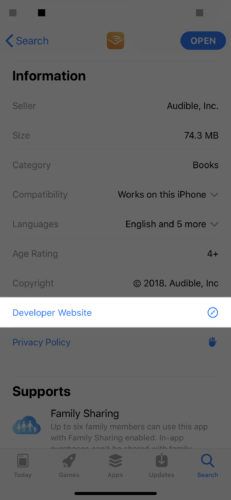
நீங்கள் பயன்பாட்டை மீண்டும் நிறுவிய பின் உங்கள் ஐபோன் தொடுதிரை செயல்படவில்லை என்றால், பயன்பாட்டு டெவலப்பருக்கு ஒரு செய்தியை அனுப்பவும். அவர்கள் பிரச்சினைக்கு ஒரு தீர்வைக் கொண்டிருக்கலாம் அல்லது ஏற்கனவே ஒரு தீர்வைப் பெறுகிறார்கள்.
பயன்பாட்டு டெவலப்பருக்கு ஒரு செய்தியை எவ்வாறு அனுப்புவது?
- திறக்க தட்டவும் ஆப் ஸ்டோர் .
- தட்டவும் தேடல் திரையின் அடிப்பகுதியில் மற்றும் பயன்பாட்டைத் தேடுங்கள்.
- தட்டவும் பயன்பாட்டு ஐகான் பயன்பாட்டைப் பற்றிய விவரங்களைத் திறக்க.
- கீழே உருட்டவும் மற்றும் தட்டவும் டெவலப்பர் வலைத்தளம் . டெவலப்பரின் வலைத்தளம் ஏற்றப்படும்.
- டெவலப்பரின் இணையதளத்தில் தொடர்பு படிவம் அல்லது மின்னஞ்சல் முகவரியைத் தேடுங்கள். டெவலப்பர் அவர்களின் உப்புக்கு மதிப்புள்ளது என்பதைக் கண்டுபிடிப்பது கடினம் அல்ல. நல்ல டெவலப்பர்கள் தங்கள் பயன்பாடுகளில் உள்ள சிக்கல்களைப் பற்றி அவர்களுக்குத் தெரியப்படுத்தும்போது அதைப் பாராட்டுகிறார்கள் என்பதை நினைவில் கொள்க!
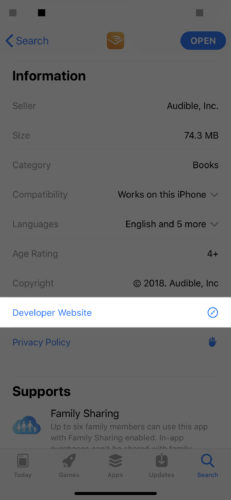
பைபிளில் மூக்கு குத்துதல்
உங்கள் ஐபோனைப் புதுப்பிக்கவும்
இது அரிதானது, ஆனால் எப்போதாவது ஐபோன் மென்பொருள் புதுப்பிப்புகள் தொடுதிரை சிக்கல்களை ஏற்படுத்தும். இது நிகழ்ந்ததற்கான மிக சமீபத்திய ஆவணப்படுத்தப்பட்ட வழக்கு ஆப்பிளின் iOS 11.3 புதுப்பிப்பு ஆகும். அடுத்தடுத்த ஆப்பிள் புதுப்பிப்பால் சிக்கல் விரைவில் சரி செய்யப்பட்டது.
திற அமைப்புகள் தட்டவும் பொது -> மென்பொருள் புதுப்பிப்பு . தட்டவும் பதிவிறக்கி நிறுவவும் உங்கள் ஐபோனில் iOS புதுப்பிப்பு கிடைத்தால்.
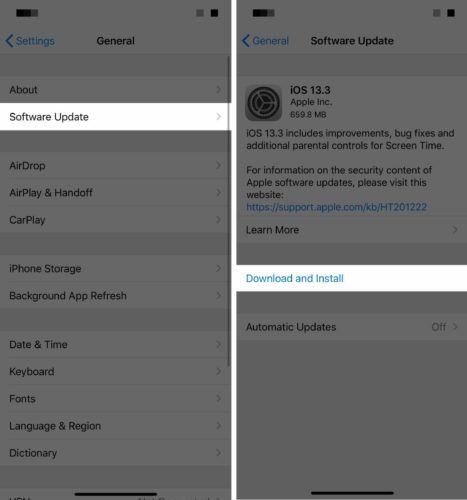
உங்கள் ஐபோன் தொடுவதற்கு பதிலளிக்காதபோது
பல பயன்பாடுகளில் நிகழும் தொடுதிரை சிக்கல்கள் அல்லது உங்களிடம் பயன்பாடு திறக்கப்படாதபோது ஐபோனின் மென்பொருளில் உள்ள சிக்கல்களால் ஏற்படலாம். ஒரு நல்ல முதல் சரிசெய்தல் படி உங்கள் ஐபோனை மீண்டும் இயக்கி மீண்டும் இயக்க வேண்டும், ஆனால் உங்கள் தொடுதிரை செயல்படாதபோது அதைச் செய்வது கடினம்! அதற்கு பதிலாக, நாங்கள் ஒரு செய்ய வேண்டும் கடின மீட்டமை . எப்படி என்பது இங்கே:
உங்கள் ஐபோன் இயல்பான வழியில் அணைக்கப்படாவிட்டால் - அல்லது உங்கள் ஐபோனை அணைத்துவிட்டு மீண்டும் இயக்கினால் சிக்கலை தீர்க்க முடியாது - கடின மீட்டமைப்பைச் செய்ய முயற்சிக்கவும். இதை செய்வதற்கு, பவர் மற்றும் ஹோம் பொத்தான்களை அழுத்திப் பிடிக்கவும் அதே நேரத்தில். ஆப்பிள் லோகோ திரையில் தோன்றும் வரை பல விநாடிகள் காத்திருந்து, பின்னர் விடுங்கள்.
ஐபோன் 7 அல்லது 7 பிளஸில், அழுத்தி வைத்திருப்பதன் மூலம் கடின மீட்டமைப்பு செய்யப்படுகிறது ஆற்றல் பொத்தானை மற்றும் தொகுதி கீழே பொத்தான் காட்சியில் ஆப்பிள் லோகோ தோன்றும் வரை பல விநாடிகள் ஒன்றாக இருக்கும்.
ஐபோன் 8 அல்லது புதிய மாடலை கடுமையாக மீட்டமைக்க, வால்யூம் அப் பொத்தானை அழுத்தி விடுங்கள், ஒலியைக் கீழே பொத்தானை அழுத்தி விடுங்கள், பின்னர் திரை கருப்பு நிறமாகி, காட்சியின் மையத்தில் ஆப்பிள் லோகோ தோன்றும் வரை பக்க பொத்தானை அழுத்திப் பிடிக்கவும்.
ஐபோன் 6 வைஃபை உடன் இணைந்திருக்காது
கடின மீட்டமைப்பு உங்கள் ஐபோனில் உள்ள அனைத்து பின்னணி செயல்முறைகளையும் திடீரென நிறுத்துகிறது முடியும் மென்பொருள் சிக்கல்களை ஏற்படுத்தும். இது வழக்கமாக இல்லை, ஆனால் இது ஒரு நல்ல யோசனை நீங்கள் இருக்கும்போது மட்டுமே மீட்டமைக்கவும் தேவை க்கு .
எனது ஐபோன் டச் ஸ்கிரீன் இன்னும் செயல்படவில்லை!
உங்கள் ஐபோன் தொடுதிரை இன்னும் உங்களுக்கு சிக்கல்களைத் தருகிறதா? உங்கள் ஐபோனை அதன் அசல் அமைப்புகளுக்கு மீட்டமைக்க முயற்சிக்க இது நேரமாக இருக்கலாம். நீங்கள் இதைச் செய்வதற்கு முன், உறுதிப்படுத்திக் கொள்ளுங்கள் உங்கள் ஐபோனை காப்புப்பிரதி எடுக்கவும் . உங்கள் ஐபோனை கணினியில் செருகி ஐடியூன்ஸ் (பிஜிக்கள் மற்றும் மேக்ஸ்கள் இயங்கும் மொஜாவே 10.14), ஃபைண்டர் (கேடலினா 10.15 இயங்கும் மேக்ஸ்) அல்லது இயக்குவதன் மூலம் இதைச் செய்யலாம். iCloud ஐப் பயன்படுத்துகிறது .
DFU (இயல்புநிலை நிலைபொருள் புதுப்பிப்பு) மீட்டமைப்பைச் செய்ய நான் பரிந்துரைக்கிறேன். இந்த வகை மீட்டெடுப்பு ஒரு பாரம்பரிய ஐபோன் மீட்டமைப்பை விட சற்று முழுமையானது. இதைச் செய்ய, உங்கள் ஐபோன், கணினியில் செருக ஒரு கேபிள் மற்றும் ஐடியூன்ஸ் மிக சமீபத்திய பதிப்பு தேவை.
உங்கள் ஐபோனை டி.எஃப்.யூ பயன்முறையில் வைப்பது கொஞ்சம் தந்திரமானதாக இருக்கும். ஒரு எளிய படிப்படியான ஒத்திகைக்கு, சரியாக விளக்கும் எங்கள் கட்டுரையைப் பாருங்கள் உங்கள் ஐபோனை DFU பயன்முறையில் வைப்பது எப்படி . நீங்கள் முடித்ததும், இங்கே திரும்பி வாருங்கள்.
உங்கள் தொடுதிரை வன்பொருள் குற்றம் சொல்லும்போது
நீங்கள் சமீபத்தில் உங்கள் ஐபோனைக் கைவிட்டிருந்தால், நீங்கள் திரையை சேதப்படுத்தியிருக்கலாம். சிதைந்த காட்சி என்பது சேதமடைந்த திரையின் மிகத் தெளிவான அறிகுறிகளில் ஒன்றாகும், மேலும் இது தொடுதிரையில் அனைத்து வகையான சிக்கல்களையும் ஏற்படுத்தும்.
ஒரு துளி உங்கள் ஐபோன் தொடுதிரையின் மென்மையான அடுக்கு அடுக்குகளையும் தளர்த்தலாம் அல்லது சேதப்படுத்தும். நீங்கள் பார்ப்பது மற்றும் கைகளை வைப்பது தொடுதிரையின் ஒரு பகுதி மட்டுமே. அடியில், நீங்கள் பார்க்கும் படங்களை உருவாக்கும் எல்சிடி திரை உள்ளது. A என்று அழைக்கப்படும் ஒன்றும் உள்ளது டிஜிட்டலைசர் . தி டிஜிட்டலைசர் உங்கள் தொடுதலை உணரும் ஐபோனின் பகுதி.
எல்சிடி திரை மற்றும் டிஜிட்டலைசர் இரண்டும் உங்கள் ஐபோனின் லாஜிக் போர்டுடன் இணைகின்றன - இது உங்கள் ஐபோன் செயல்பட வைக்கும் கணினி. உங்கள் ஐபோனைக் கைவிடுவது எல்சிடி திரை மற்றும் டிஜிட்டலைசரை லாஜிக் போர்டுடன் இணைக்கும் வடங்களை தளர்த்தும். அந்த தளர்வான இணைப்பு உங்கள் ஐபோன் தொடுதிரை செயல்படுவதை நிறுத்தக்கூடும்.
மேக் கைவர் தீர்வு
ஐபோன்கள் கைவிடப்படும்போது, உங்கள் ஐபோனின் லாஜிக் போர்டுடன் இணைக்கும் சிறிய கேபிள்கள் அகற்றப்படலாம் போதும் உடல் சேதம் இல்லாவிட்டாலும், தொடுதிரை வேலை செய்வதை நிறுத்த வேண்டும். இது ஒரு நீண்ட ஷாட், ஆனால் நீங்கள் இருக்கலாம் கேபிள்கள் லாஜிக் போர்டுடன் இணைக்கும் காட்சியின் ஒரு பகுதியை கீழே அழுத்துவதன் மூலம் உங்கள் ஐபோனின் தொடுதிரையை சரிசெய்ய முடியும். 
எச்சரிக்கை: கவனமாக இரு! நீங்கள் மிகவும் கடினமாக அழுத்தினால், நீங்கள் காட்சியை சிதைக்கலாம் - ஆனால் இது 'இழக்க ஒன்றுமில்லை' சூழ்நிலைகளில் ஒன்றாக இருக்கலாம், அது உள்ளது முன்பு எனக்கு வேலை. 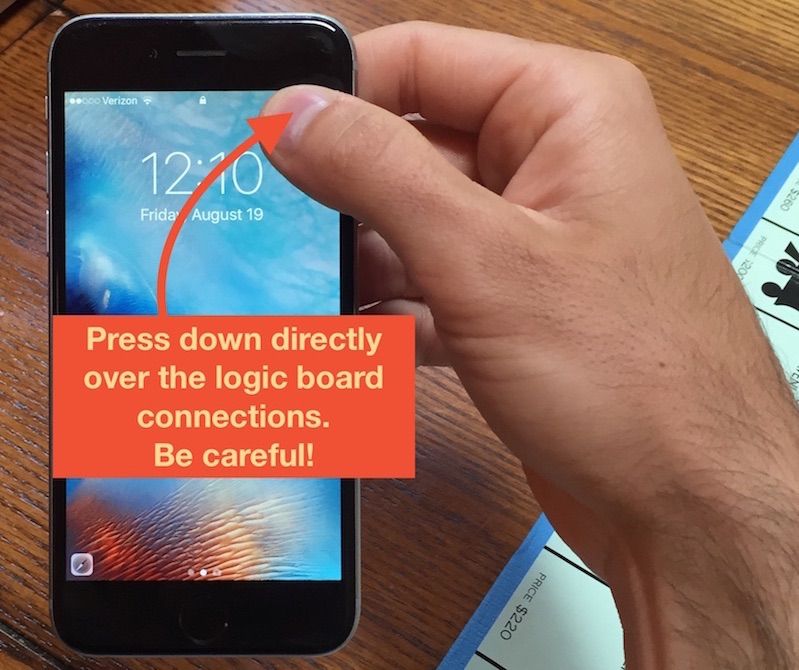
உடைந்த ஐபோன் தொடுதிரை சரி செய்வதற்கான விருப்பங்கள்
உங்கள் ஐபோன் தொடர்பு முற்றிலும் உடைந்ததால் அது செயல்படவில்லை என்றால், நீங்கள் முடியும் ஒரு கிட்டை ஆர்டர் செய்து, பகுதிகளை நீங்களே மாற்றிக் கொள்ளுங்கள், ஆனால் நான் அதை பரிந்துரைக்க மாட்டேன் . ஏதேனும் தவறு நடந்தால், உங்கள் ஐபோனின் எந்தப் பகுதியையும் ஆப்பிள் அல்லாத பகுதிக்கு பதிலாக மாற்றினால், ஜீனியஸ் பார் உங்கள் ஐபோனைப் பார்க்கமாட்டார் - முழு சில்லறை விலையில் ஒரு புதிய ஐபோனுக்கான ஹூக்கில் இருப்பீர்கள்.
ஜீனியஸ் பார் உடைந்த காட்சிகளுடன் ஒரு பெரிய வேலை செய்கிறது, ஆனால் அவர்கள் தங்கள் சேவைக்கு பிரீமியம் வசூலிக்கிறார்கள். உறுதி செய்யுங்கள் முதலில் ஒரு சந்திப்பைத் திட்டமிடுங்கள் நீங்கள் ஆப்பிள் ஸ்டோரைப் பார்வையிட முடிவு செய்தால்.
நீங்கள் கொஞ்சம் பணத்தைச் சேமிக்க விரும்பினால், உயர் தரமான மூன்றாம் தரப்பு பழுதுபார்ப்பு சேவைகளைப் பரிந்துரைக்கிறேன் துடிப்பு நீங்கள் கொஞ்சம் பணத்தை சேமிக்க விரும்பினால். பல்ஸ் உங்களிடம் வந்து, உங்கள் ஐபோனை 30 நிமிடங்களுக்குள் வாழ்நாள் உத்தரவாதத்துடன் சரிசெய்யும், அனைத்தும் ஆப்பிளை விட குறைந்த பணத்திற்கு.
ஐபோனில் வெளிச்செல்லும் எண்ணைத் தடுக்கும்
சேதமடைந்த துண்டுகள் மாற்றப்பட்டதும், உங்கள் ஐபோன் தொடுதிரை புதியது போல செயல்பட வேண்டும். அவ்வாறு இல்லையென்றால், மென்பொருள் குற்றம் சொல்லக்கூடும்.
புதிய ஐபோன் வாங்குவது மற்றொரு நல்ல வழி. திரை பழுதுபார்ப்பு பொதுவாக இல்லை கூட விலை உயர்ந்தது. இருப்பினும், உங்கள் ஐபோனை கைவிடும்போது பல கூறுகள் உடைந்தால், அவை அனைத்தும் மாற்றப்பட வேண்டும். உங்கள் எளிய திரை பழுது மிகவும் விலை உயர்ந்ததாக மாறும். ஒரு புதிய ஸ்மார்ட்போனில் அந்த பணத்தை முதலீடு செய்வது மிகவும் செலவு குறைந்த தீர்வாக இருக்கலாம். பாருங்கள் அப்ஃபோன் தொலைபேசி கருவி ஒவ்வொரு செல்போனையும் ஒப்பிட்டு, ஒவ்வொரு வயர்லெஸ் கேரியருக்கும் அவை எவ்வளவு செலவாகின்றன.
உங்கள் ஐபோனுடன் மீண்டும் தொடர்பு கொள்ளுங்கள்
உங்கள் ஐபோன் தொடுதிரை ஒரு சிக்கலான மற்றும் கவர்ச்சிகரமான தொழில்நுட்பமாகும். நீங்கள் ஐபோன் தொடுதிரை செயல்படவில்லை என்றால் இந்த கட்டுரை உங்களுக்கு உதவியது என்று நம்புகிறேன், மேலும் கீழேயுள்ள கருத்துகள் பிரிவில் எந்த தீர்வு உங்களுக்கு வேலை செய்தது என்பதை அறிய விரும்புகிறேன்.